В своей работе мы используем автоустановщик скриптов “Installatron”, с помощью которого можно произвести установку необходимой Вам CMS в пару кликов без необходимости самостоятельно загружать файлы CMS и создавать базу данных, все это установщик сделает самостоятельно.
Для начала нужно перейти в панель управления хостингом DirectAdmin и там выбрать в разделе “Инструменты” пункт “Installatron Applications Installer”
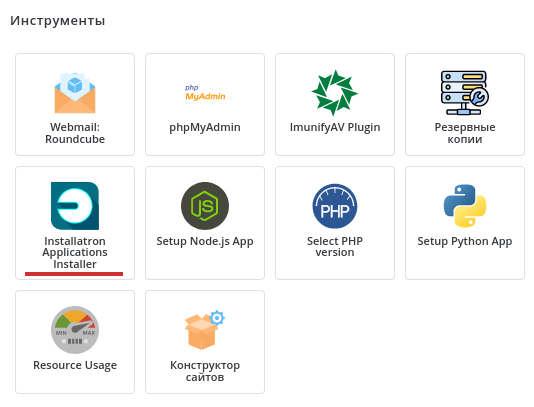
Далее выберите пункт “Каталог приложений”

Следующим шагом выберите CMS, которую желаете установить, например “Wordpress”
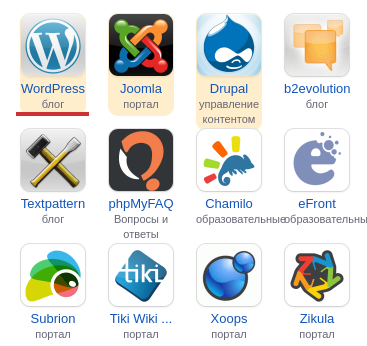
Нажмите на кнопку “установить это приложение”

Вам будем предоставлена форма для заполения: логин, пароль, е-майл, а также другие данные. Как правило форма уже заполнена и Вы можете либо внести коррективы или оставить все как есть. После проверки формы можете нажать на кнопку “установить” и тем самым будет произведена установка CMS.
На этом установка завершена.

